كيفية استخدام القوائم المنسدلة لجداول بيانات Google
عند إنشاء جداول بيانات Google التي يحتاج الأشخاص الآخرون إلى ملؤها ، يمكن للقائمة المنسدلة تبسيط عملية إدخال البيانات.
يمكنك سحب عناصر القائمة المنسدلة من نطاق خلايا آخر ، أو يمكنك إدخالها مباشرة. تعرف على كيفية القيام بالأمرين معًا ، وكذلك كيفية تعديل القائمة المنسدلة الحالية.
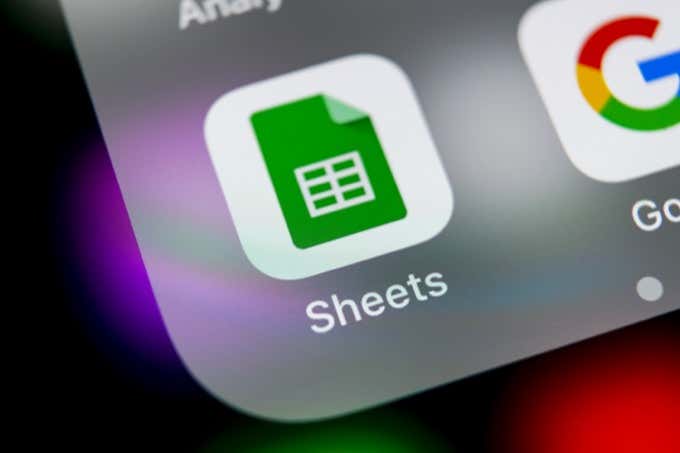
إنشاء قوائم منسدلة يدوية(Create Manual Dropdown Lists) في جداول بيانات Google
تتمثل أسرع طريقة لإنشاء قائمة منسدلة في " جداول بيانات Google(Google Sheets) " في سرد العناصر داخل إعدادات التحقق من صحة البيانات.
لفعل هذا:
1. حدد الخلية حيث تريد إنشاء قائمة منسدلة. حدد البيانات(Data) من القائمة ، ثم حدد التحقق من صحة البيانات(Data validation) .

2. بجانب المعايير ، حدد قائمة العناصر(List of items) .
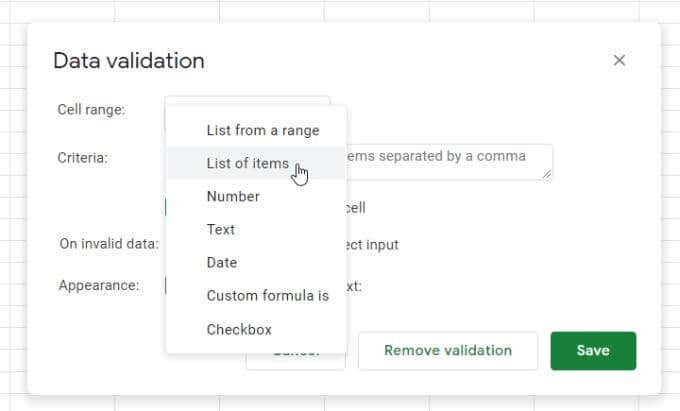
3. في الحقل المجاور لهذا التحديد ، اكتب العناصر التي تريد تضمينها في القائمة المنسدلة ، مفصولة بفواصل.
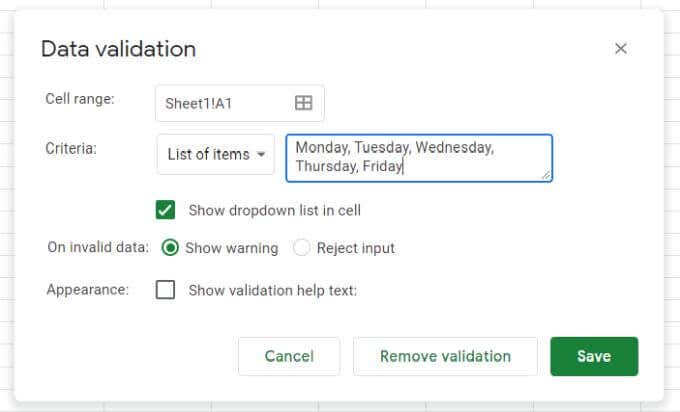
4. حدد الزر " حفظ(Save) " ، وسترى أن الخلية التي حددتها بها الآن قائمة منسدلة.

خيارات التحقق من صحة البيانات
هناك بعض الإعدادات المهمة في نافذة التحقق من صحة البيانات(Data) يجب ملاحظتها.
إذا قمت بإلغاء تحديد إظهار القائمة المنسدلة في الخلية(Show dropdown list in cell) ، فلن يظهر سهم القائمة المنسدلة. ومع ذلك ، عندما يبدأ المستخدم في الكتابة ، ستظهر عناصر القائمة.

في قسم البيانات غير الصالحة(On invalid data) ، إذا حددت إظهار تحذير(Show warning) ، سيظهر مؤشر تحذير أحمر. يعرض هذا رسالة تحذر المستخدم من أن العنصر المكتوب لا يتطابق مع أي شيء في القائمة.
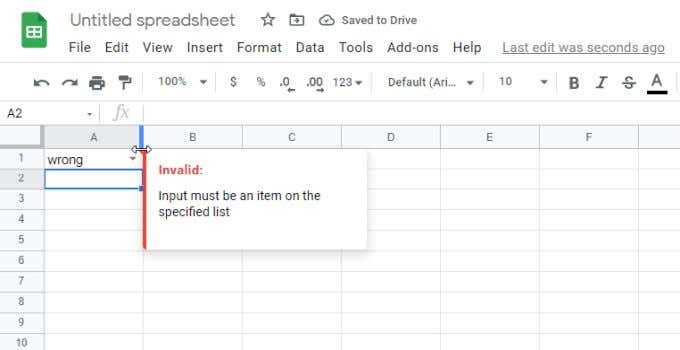
إذا حددت رفض الإدخال(Reject input) بدلاً من ذلك ، فسيرفض تطبيق " جداول بيانات Google(Google Sheets) " الإدخال واستبداله بالعنصر الأول من القائمة المنسدلة بدلاً من ذلك.
في قسم المظهر(Appearance) ، إذا حددت إظهار نص تعليمات التحقق(Show validation help text) من الصحة وكتبت نصًا في الحقل أدناه ، فسيظهر هذا النص عندما يحدد المستخدم خلية القائمة المنسدلة.
إنشاء قوائم منسدلة(Create Dropdown) من Google Sheets Range
هناك طريقة أكثر ديناميكية(dynamic way) لإنشاء قوائم جداول بيانات Google(Google Sheets) المنسدلة وهي استخدام محتويات نطاق من الخلايا(range of cells) لملء القائمة.
لفعل هذا:
1. أولاً(First) ، قم بإنشاء قوائم التحقق الخاصة بك في أي نطاق من الخلايا. لا يجب أن تكون هذه في نفس جدول البيانات. يمكنك إنشاء هذه القوائم وتحديدها في علامات تبويب جداول البيانات الأخرى أيضًا.

2. بعد ذلك ، حدد الخلية حيث تريد إنشاء قائمة منسدلة. حدد البيانات(Data) من القائمة ، ثم حدد التحقق من صحة البيانات(Data validation) .
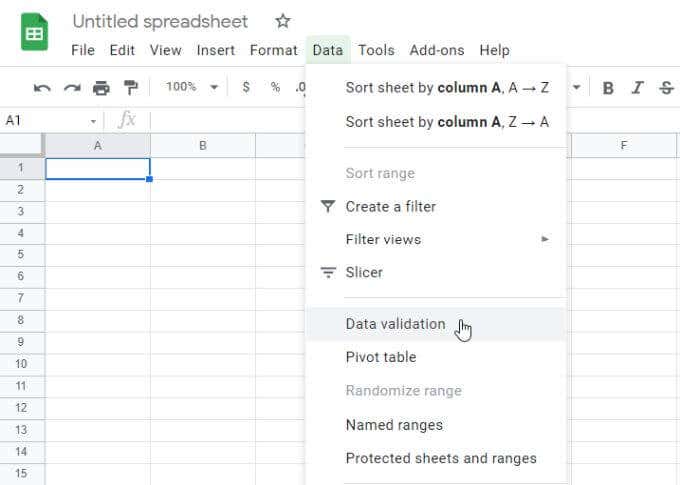
3. هذه المرة ، حدد قائمة من نطاق(List from a range) من القائمة المنسدلة المعايير . (Criteria)بعد ذلك ، حدد أيقونة تحديد الشبكة الصغيرة لفتح نافذة اختيار النطاق.
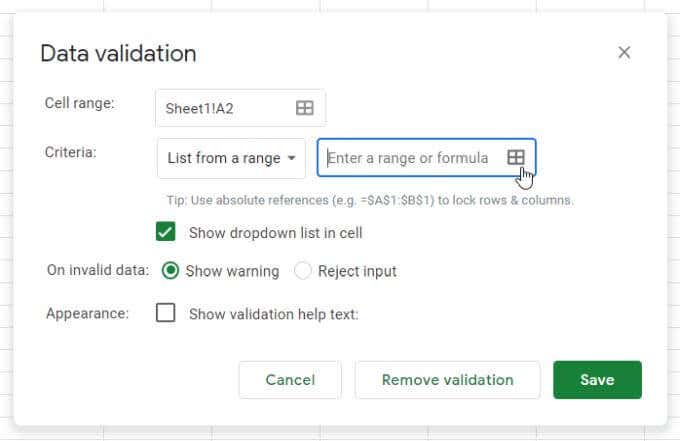
4. حدد النطاق الذي تريد استخدامه كقائمتك ، وسترى نص النطاق يظهر في الحقل تحديد نطاق بيانات(Select a data range) .

5. حدد موافق(OK) لإغلاق نافذة التحديد والعودة إلى نافذة التحقق. قم بتكوين بقية خيارات القائمة المنسدلة التي تريدها ثم حدد زر حفظ(Save) للإنهاء.
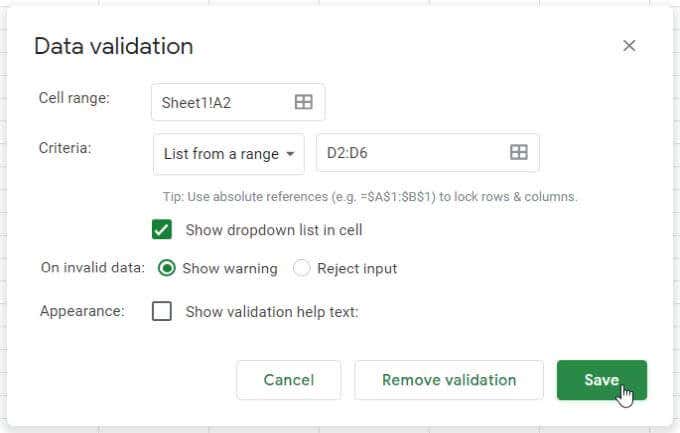
6. الآن ، سترى بيانات النطاق تظهر كعناصر قائمة منسدلة في الخلية التي حددتها.
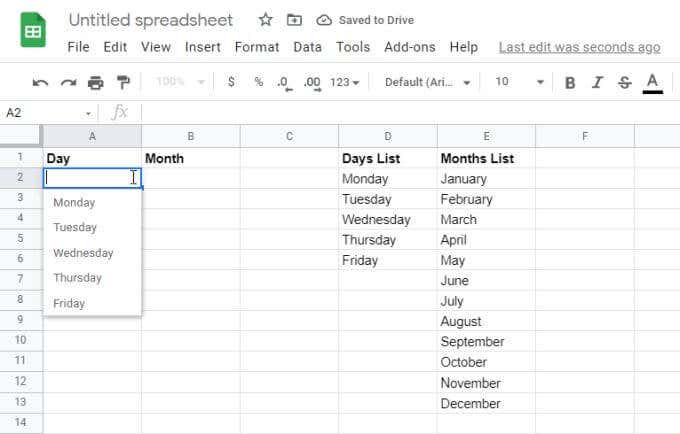
7. استمر في هذه العملية نفسها لأي أعمدة أخرى ترغب في إضافتها كقائمة منسدلة ديناميكية.

يعد استخدام النطاقات كمصدر لبياناتك طريقة رائعة للحفاظ على جداول البيانات محدثة دون الحاجة إلى المرور يدويًا وتحديث كل قائمة منسدلة قمت بإنشائها.
حقائق مثيرة للاهتمام حول القوائم المنسدلة لجداول بيانات Google(Google Sheets Dropdown)
تعد القوائم المنسدلة لجداول بيانات Google(Google Sheets) المتصلة بالنطاقات هي الأكثر فائدة لأنها تقلل بشكل كبير من الصيانة العامة لجدول البيانات الخاص بك.
تحديث خلايا متعددة بتغيير نطاق واحد(Update Multiple Cells with One Range Change)
هذا صحيح بشكل خاص إذا كان لديك العديد من الخلايا التي ترسم البيانات من نطاق واحد من العناصر. إذا كنت ترغب في تحديث عناصر القائمة هذه أو تغييرها ، فسيتعين عليك فقط إجراء التغيير في نطاق واحد.
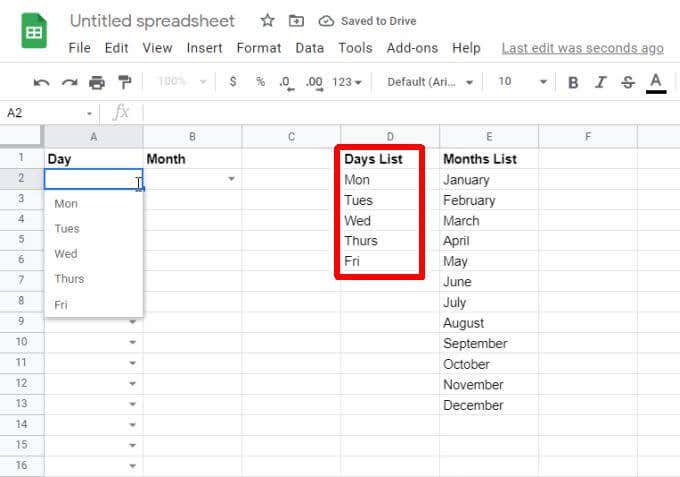
حتى إذا كان هناك مئات الخلايا التي تحتوي على عناصر القائمة هذه ، فإن تحديث النطاق مرة واحدة سيؤدي إلى تحديث كل هذه الخلايا المنسدلة على الفور.
نسخ الخلايا التي تم التحقق من صحتها لتوفير الوقت(Copying Validated Cells to Save Time)
يمكنك أيضًا توفير الوقت عن طريق نسخ خلايا قائمة منسدلة تم التحقق(copying validated dropdown cells) من صحتها إلى أي خلايا أخرى. هذا يوفر وقت الحاجة إلى المرور بعملية التنقل عبر شاشات التحقق مرة أخرى.

يعد نسخ الخلايا التي تم التحقق من صحتها مفيدًا بشكل خاص لقوائم التحديد مثل الأيام والشهور والوقت ومجموعات البيانات القياسية الأخرى.
بسرعة إزالة التحقق من صحة الخلية(Quickly Remove Cell Validation)
افترض(Suppose) أنك لا تريد تضمين عناصر القائمة مع أي خلية. يمكنك إزالتها بسرعة بالنقر بزر الماوس الأيمن فوق الخلية ، وتحديد التحقق(Validation) من الصحة ، ثم تحديد إزالة التحقق(Remove validation) من الصحة في نافذة التحقق من صحة البيانات.
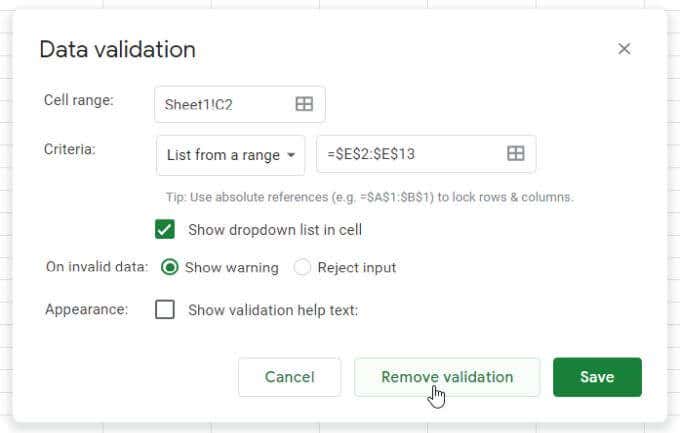
سترى سهم القائمة المنسدلة يختفي من الخلية ، وتختفي جميع عناصر القائمة المنسدلة. ستصبح الخلية مجرد خلية جدول بيانات عادية أخرى.
استخدام القوائم المنسدلة المزدوجة(Double Dropdown Lists) في جداول بيانات Google
هناك طريقة أخرى مفيدة لاستخدام قوائم جداول بيانات Google(Google Sheets) المنسدلة وهي تمرير المعلومات بين الأوراق(pass information between sheets) . يمكنك أيضًا استخدام هذه التقنية لنقل المعلومات بين الأشخاص.
على سبيل المثال ، إذا كانت لديك ورقة أصلية تحتوي على قائمة بالمهام التي أكملها فريق واحد ، فيمكنك تأسيس جدول بيانات ثانٍ على تلك المهام المكتملة.
قد ترغب أو لا ترغب في إنشاء تلك القائمة الأولى بناءً على نفس القوائم المنسدلة الديناميكية كما هو موضح في القسم الأخير.

في كلتا الحالتين ، حدد الخلية في الورقة التي تريد إرسال المهام المكتملة إليها كقائمة منسدلة أخرى ، وافتح نافذة التحقق كما هو موضح في القسم الأخير. عند تحديد نطاق البيانات ، قم بالتبديل إلى جدول بيانات المهمة المصدر هذا وحدد عمود المهام بالكامل (بما في ذلك الخلايا الفارغة).

الآن ، في جدول البيانات الوجهة ، سترى أنه يتم سحب البيانات من عمود المهام. وهذا يعني أن فريقك الثاني يمكنه أداء مهام المشروع الخاصة به بناءً على المهام المكتملة من الفريق الأول.

يمكن للفريق الأول الاستمرار في إضافة المهام المكتملة حديثًا إلى جدول بيانات المصدر الأصلي.

نظرًا لأنك قمت بتضمين الخلايا الفارغة في نطاق المصدر ، ستظهر تلك المهام الفريدة الجديدة في القائمة المنسدلة للفريق الثاني.

ضع في اعتبارك أن المهام الفريدة فقط هي التي ستظهر في القائمة المنسدلة الثانية. إنها ليست أفضل طريقة لتمرير عناصر صف معينة من المصدر ، ولكنها طريقة رائعة لفريق ثانٍ لرؤية جميع العناصر الفريدة المضافة إلى جدول بيانات بواسطة أشخاص آخرين.
كيف ستستخدم(Will) قوائم جداول بيانات Google المنسدلة ؟(Dropdown)
كما ترى ، تقدم Google Sheets العديد من الطرق التي يمكنك من خلالها سحب المعلومات من الخلايا الأخرى لملء القوائم المنسدلة. أو ، إذا كانت احتياجات إدخال البيانات الخاصة بك بسيطة إلى حد ما ، فيمكنك الالتزام بإدخال عناصر القائمة المنسدلة يدويًا مفصولة بفواصل.
في كلتا الحالتين ، يجب أن تكون قادرًا على جعل إدخال البيانات لأي من جداول البيانات الخاصة بك أمرًا سهلاً وبسيطًا قدر الإمكان.
Related posts
14 قالبًا عمليًا لجداول بيانات Google للاستخدام اليومي
10 صيغ مفيدة في أوراق جوجل لتوفير الوقت
9 Hidden ميزات في Google Maps يجب عليك المغادرة
كيفية Filter في صفائح Google
ما هو Google App & How لاستخدامه
كيفية الوصول إلى Inbox Zero في Gmail
كيفية جعل Google Form: Complete Guide
كيفية تعقب Changes في Google Docs
ما هو Software Reporter Tool في Chrome and How لتعطيله
كيفية استخدام مهام Google - دليل البدء
كيف Application Launcher ل Google Drive Works
لماذا Does Chrome Have So العديد من العمليات التي تعمل؟
كيفية Export and Import Chrome Bookmarks
كيفية استخدام Google Calendar: 10 Pro Tips
Google My Activity: لماذا أنت في العناية سوفت
ما هو المحسن Protection في Google Chrome and How لتمكينه
كيفية إضافة Shapes في Google Docs
كيفية Fix Gmail عندما لا تتلقى رسائل البريد الإلكتروني
كيفية تحويل Google SafeSearch Off
كيفية فرز أو Filter بواسطة Color في صفائح Google
